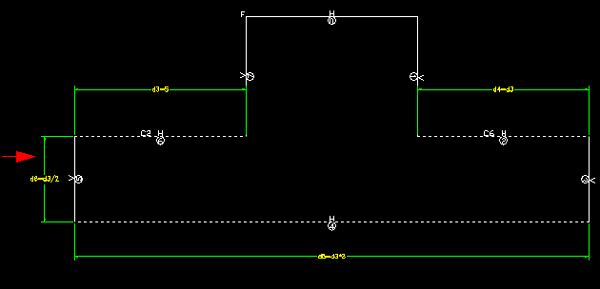Наложение ограничений
Шаг 5
 Введите с клавиатуры AMPARDIM и нажмите клавишу Enter или щелкните мышью на пиктограмме Constrain Dimension.
Введите с клавиатуры AMPARDIM и нажмите клавишу Enter или щелкните мышью на пиктограмме Constrain Dimension.
Выберите другую сторону Т-образной фигуры и наложите на нее размерное ограничение.
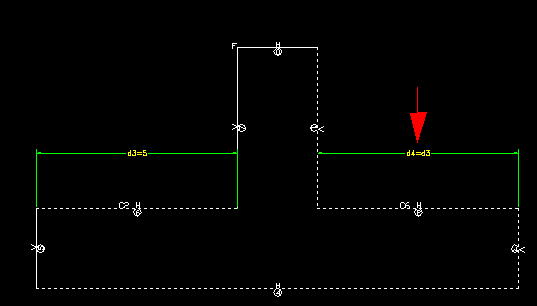
Введите с клавиатуры =d0 и нажмите клавишу Enter (указывая тем самым, что этот размер dl всегда будет равен размеру d0). Обе стороны теперь равны 5.0.
Шаг 6
Выберите линию основания (нижнюю).
Введите с клавиатуры =d0*3 и нажмите клавишу Enter. (* означает символ умножения.)
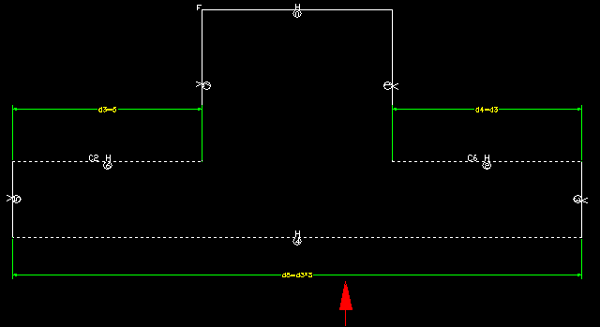
Шаг 7
Выберите вертикальную боковую линию.
Введите с клавиатуры d0/2 и нажмите клавишу Enter. ("обратная косая" / означает символ деления.)